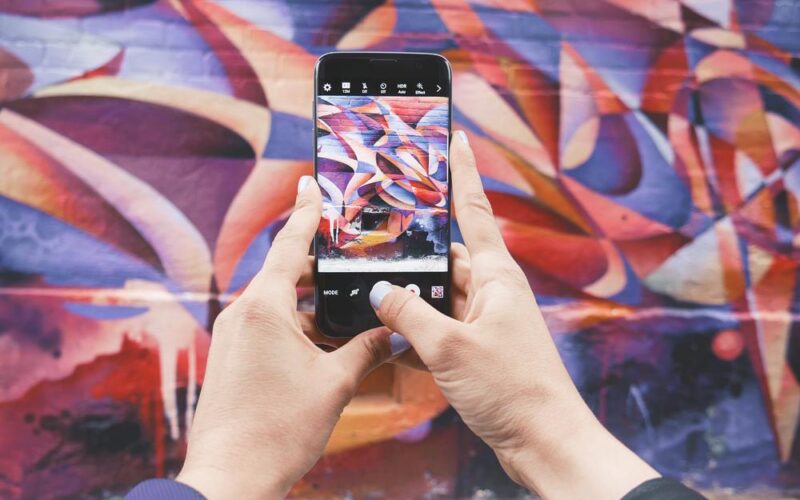Czasami zdarza się sytuacja, kiedy potrzebujemy nagrać rozmowę telefoniczną – być może chcemy zapamiętać ważne informacje, śledzić postępy w pracy czy udokumentować nieodpowiednie zachowanie. Bez względu na powód, zgaduję, że trafiłeś tu po konkretne rozwiązanie. No to zaczynajmy! W tym artykule, krok po kroku, dowiesz się, jak nagrać rozmowę w Samsungu. Gotów? No dobrze, przejdźmy do konkretów!
Krok 1: Sprawdź, czy Twój Samsung posiada wbudowaną funkcję nagrywania rozmów
Zacznijmy od tego, że nie wszystkie modele Samsungów mają wbudowaną funkcję nagrywania rozmów. W niektórych krajach, ze względu na przepisy i ograniczenia prawne, ta funkcja jest nieaktywna lub niedostępna. Sprawdź, czy Twój Samsung posiada tę funkcję, wykonując połączenie – podczas rozmowy powinnaś zobaczyć przycisk “Nagraj”- jeśli tak, możesz iść do punktu numer 2. Jeżeli jednak na liście nie ma takiego przycisku to nie martw się, w dalszej części artykułu poznasz rozwiązanie.
Krok 2: Zezwolenie na nagrywanie rozmów w Ustawieniach Telefony
Jeśli Twój Samsung posiada wbudowaną opcję nagrywania rozmów, warto zasięgnąć informacji na temat zezwolenia na nagrywanie rozmów. Aby to zrobić, przejdź do Ustawień -> Rozmów telefonicznych -> Dźwięk -> Nagrywanie rozmów, a następnie włącz tę funkcję. Pamiętaj, aby zawsze informować drugą stronę przed rozpoczęciem nagrywania rozmowy, aby nie naruszać jej praw.
Krok 3: Korzystanie z wbudowanej funkcji nagrywania rozmów
Skoro już masz aktywną i zgodną z prawem opcję nagrywania rozmów, możesz z niej korzystać podczas połączenia telefonicznego. Gdy ktoś do Ciebie dzwoni, otworzysz okno rozmowy, a tam właśnie znajdziesz przycisk “Nagraj“. Po kliknięciu tej opcji, rozmowa zostanie nagrana i zautomatycznie zapisywana na telefonie po jej zakończeniu.
Krok 4: Co zrobić jeżeli Twój Samsung nie posiada wbudowanej opcji nagrywania rozmów?
Jeżeli Twój model Samsunga nie ma domyślnej opcji nagrywania rozmów, nie przejmuj się – istnieje na to alternatywne rozwiązanie. Potrzebujesz tylko specjalnej aplikacji, która umożliwi Ci nagranie rozmowy. Chwilę później przedstawię Tobie jedną z popularnych i sprawdzonych przez użytkowników aplikacji.
Krok 5: Pobierz aplikację do nagrywania rozmów na swój telefon
Aby nagrać rozmowę w Samsungu, który nie posiada wbudowanej opcji, potrzebujesz odpowiedniej aplikacji. Jedną z takich aplikacji jest ACR – Another Call Recorder dostępna w sklepie Google Play. Po zainstalowaniu aplikacji, otwórz ją i udziel wymaganych uprawnień. Warto także dokładnie zapoznać się z ustawieniami, aby dostosować funkcje i jakość nagrania do swoich potrzeb.
Krok 6: Nagrywaj rozmowy za pomocą aplikacji
Gdy już oswoisz się z ustawieniami aplikacji ACR, możesz nagrywać rozmowy używając aplikacji zamiast wbudowanej funkcji. Nagrywanie rozpocznie się automatycznie (o ile w ustawieniach aplikacji oznaczyłeś opcję “Auto record calls”) lub po kliknięciu przycisku “Nagraj”, a nagrania będą zapisywane na Twoim telefonie w wybranej przez Ciebie lokalizacji.
Krok 7: Przesłuchaj swoje nagranie i zarządzaj nim
Po zakończeniu nagrywania rozmowy za pomocą ACR, w aplikacji będziesz miał dostęp do wszystkich swoich nagrań. Przesłuchaj i zarządzaj nimi według własnych potrzeb – możesz je usunąć, przenieść do innego folderu, a nawet przesłać je na inny nośnik czy do chmury.
I oto mamy to – 7 prostych kroków, dzięki którym dowiedziałeś się, jak nagrać rozmowę w Samsungu. Teraz już bez problemu poradzisz sobie z nagrywaniem rozmów w swoim telefonie, niezależnie od tego, czy jesteś użytkownikiem Samsunga z wbudowaną funkcją nagrywania rozmów, czy korzystasz z zewnętrznej aplikacji.
Reasumując
W artykule omówiliśmy krok po kroku sposób na nagrywanie rozmów w telefonach Samsung. Zwróciliśmy uwagę na to, że nie wszystkie modele telefonów Samsung mają wbudowaną funkcję nagrywania rozmów, oraz na znaczenie zezwoleń na nagrywanie. Jeżeli Twój Samsung nie posiada wbudowanej opcji nagrywania, polecamy ACR – Another Call Recorder będąc alternatywą umożliwiającą nagranie rozmowy. Dzięki tym informacjom będziesz w stanie nagrać rozmowy zarówno w Samsungu J3, jak i w pozostałych modelach marki, korzystając z wbudowanej funkcji bądź zewnętrznej aplikacji.